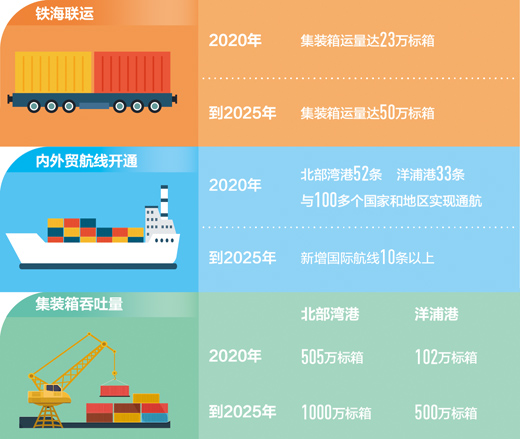我之所以必须调整音频平衡,是因为我的AirPods和洗衣机之间发生了致命的争相。并不是要鞭打一匹死马,而是当我从刚刚经过彻底清洗和热洗一个小时的裤子中取出无线耳塞时,我很快就感到不安,因为我的AirPods看起来清新而干净。成本高昂。即席测试立即证实了这种担忧,因为右侧的AirPod受到了殴打,不再以与左芽相同的音量发出噪音。值得庆幸的是,Apple长期以来一直使我们能够控制设备上的立体声平衡,可以有效地提供软件技巧来修复有故障的硬件,或者提供重要的可访问性功能,具体取决于您尝试修改声音输出的动机。

有问题的耳塞,听力障碍或一只耳朵 比另一只更欣赏Psy的 Gangnam Style,这是如何在iOS和watchOS上调节您喜欢的耳机的立体声平衡。
如何在iOS上调整音频平衡
1) 在iPhone上打开“ 设置”应用。
2) 向南滚动,直到发现General。
3)导航到 辅助功能。
4) 在页面末尾,找到代表当前音频平衡设置的左–右比例。默认情况下,可调节销会舒适地位于中央。
5)在音阶上向左或向右滑动,以调节左右声道之间的音频混合。
如何在watchOS上调整音频平衡
篡改手表上的立体声平衡与在iPhone上进行立体声平衡并没有什么不同,尽管有一个障碍值得观察:在watchOS本身上找不到该设置。因此,为了以自定义的音频平衡在Apple Watch上收听媒体,您将不得不至少再回到一次iPhone。
一旦更改Apple Watch的音频平衡,任何直接连接到Apple Watch的蓝牙耳塞都会受到更新设置的影响。要进入适用于您手表的摆轮,请执行以下步骤:
1) 在iPhone上,打开 Watch应用。
2) 接下来,找到并触摸 常规。
3) 与iPhone设置相比,其显着性要弱一些,请在“手表方向”选项卡下找到“ 辅助功能” 。
4) 再次向下滚动,直到遇到“左-右”音阶以调整左右声道之间的音频平衡。现在根据您的喜好进行校准!
做完了。请记住,平衡的改变自然会影响连接到您设备的所有耳机,而不仅仅是当前已配对或已插入的耳机。可惜,这可能意味着在耳塞之间交替切换时有时需要切换平衡。付出很小的代价就可以换来一个机会,以恢复被爱却已久的设备。